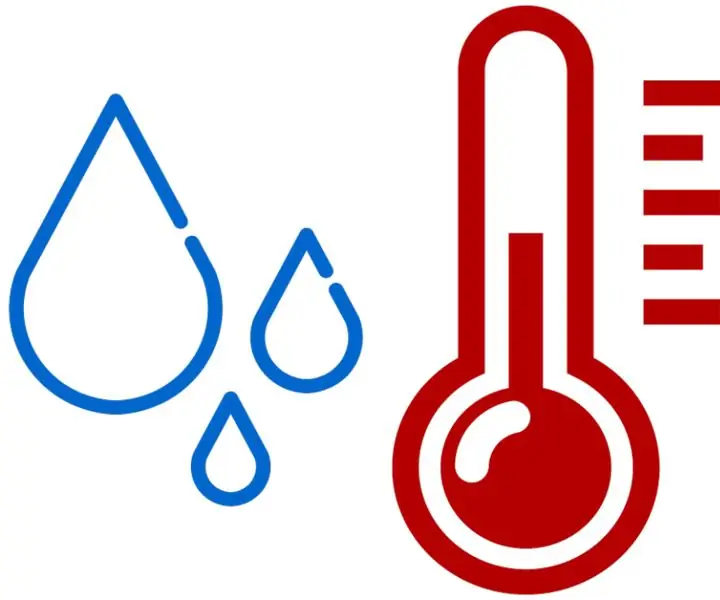
Агуулгын хүснэгт:
- Зохиолч John Day [email protected].
- Public 2024-01-30 11:04.
- Хамгийн сүүлд өөрчлөгдсөн 2025-01-23 15:00.
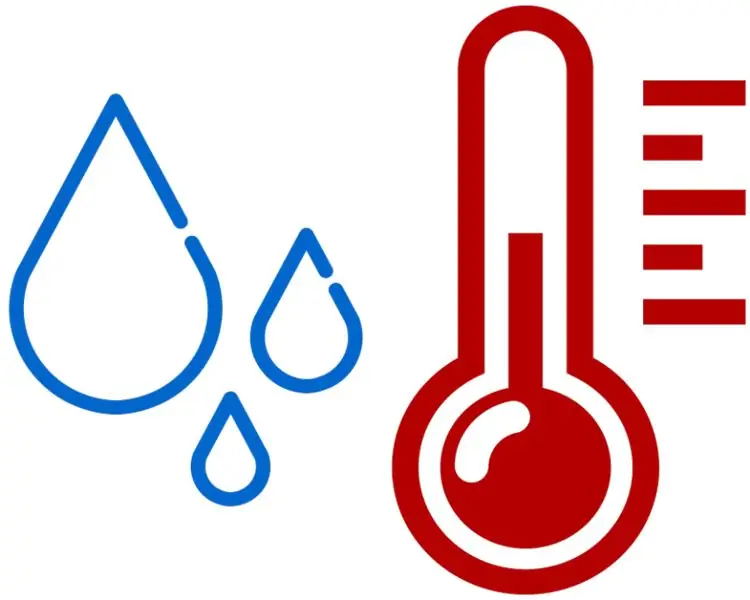
Voor mijn project van het 2de semester NMCT besloot хоёр долоо хоногийн хооронд weerstation te maken. Mijn төхөөрөмж бол маш том төхөөрөмж юм. Бэлэн болсон өгөгдлийг мэдээллийн бааз дээр 2 LCD дэлгэц дээр хэвлэх, хэвлэх, хэвлэх боломжтой. Бөөрөлзгөнө pi хост вэбсайтуудын вэбсайт нь өгөгдлийн сангийн өгөгдлийн баазыг хамгийн сайн харуулах болно.
Алхам 1: Материалын жагсаалт

1 х Raspberry Pi 3 загвар Б.
1 x DHT11 мэдрэгч бамбайтай
2 x 1602a LCD дэлгэц
1 х талхны самбар
1 x хавтгай кабель
1 x GPIO T-stuk
1 x 10 к потенциометр
эрэгтэй, эмэгтэй холбогч кабель
эрэгтэй эрэгтэй холбогч кабель
андере хоёрдахь лектит
1 x behuizing nar keuze
Алхам 2: Je Schakeling En Bouw Ze -г төлөвлө
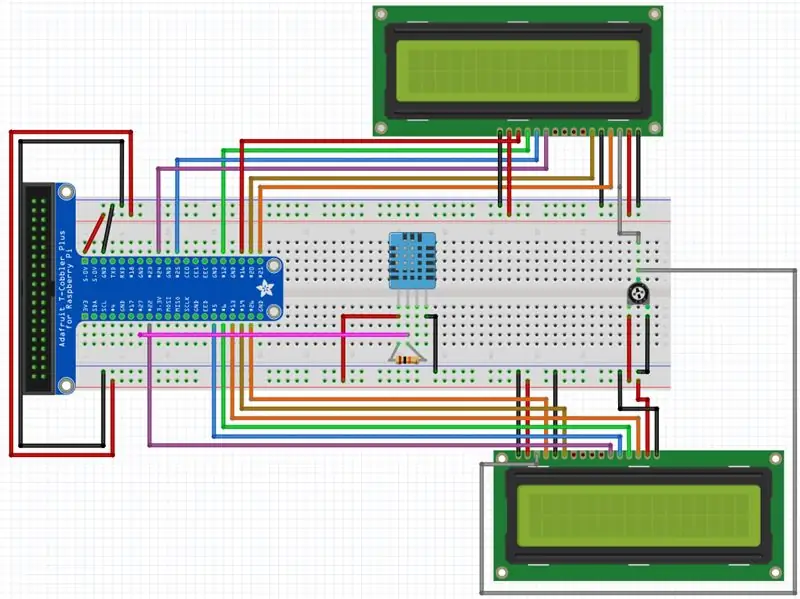
DHT11 үйлдлээс:
- Verbind 5V зүү эсвэл 5V
- GND гэсэн үгсийг GND гэж нэрлэнэ үү
- Verbind de D4 зүү эсвэл GPIO зүү 27
10 к потенциометрийн хувьд:
- verbind de positieve усан сан 5V
- verbind de negatieve сан GND
LCD -ийн дэлгэц (2 удаа, GPIO тээглүүрийг 2 удаа ашиглах боломжтой):
- VSS эсвэл GND гэсэн өгөгдөл
- VDD эсвэл 5V -ийн өгөгдөл
- verbind de VO aan de output van je 10k потенциометр
- GPIO pin 26 эсвэл RS pin холбоос
- verbind de RW pin aan de GND dit is om uit te lezen van je LCD, dit doen we niet in dit project.
- verbind de E pin эсвэл GPIO pin 19
- GP4 зүү 22 эсвэл D4 зүү
- GP5 зүү 5 эсвэл D5 зүү
- verbind de D6 pin эсвэл GPIO pin 6
- verbind de D7 pin эсвэл GPIO pin 13
- 5 pin -ээс дээш зүү
- verbind de K pin aan de GND
Алхам 3: Stel Je Raspberry Pi In
Deze link is een simpele manier om een raspberry pi op te zetten:
www.raspberrypi.org/documentation/setup/
Raspbian streç geinstalleerd hebt гэсэн ангилалд багтсан болно.
Алхам 4: Stel Je MySQdb

Бид вэбсайтаас мэдээллийн баазыг олж авах боломжтой.
Би mysqldb суулгаж болно:
me@my-rpi: ~ $ sudo apt update
me@my-rpi: ~ $ sudo apt install -y python3-venv python3-pip python3-mysqldb mariadb-server uwsgi nginx uwsgi-plugin-python3 rabbitmq-server
Мэдээллийн сантай танилцлаа
sudo systemctl status mysql
Мэдээллийн сангийн мэдээллийн сантай танилцах нь зүйтэй болов уу
sudo mysqldb
Мэдээллийн сангийн мэдээллийн сан, хамгийн оновчтой схемийг ашиглана уу.
Алхам 5: Je Flask Services суулгагч, Zodat Je Een вэбсайт Kan Laten Draaien Op Je Pi
Voer de volgende commando -ийн uit:
me@my -rpi: ~ $ python3 -m pip install -pip setuptools wheel virtualenv -ийг сайжруулах
me@my-rpi: ~ $ mkdir project1 && cd project1
me@my-rpi: ~/project1 $ python3 -m venv-system-site-packages env me@my-rpi: ~/project1 $ source env/bin/activate (env) me@my-rpi: ~/project1 $ python -m pip mysql-connector-python argon2-cffi Flask Flask-HTTPAuth Flask-MySQL mysql-connector-python passlib celery суулгана
Алхам 6: Дек код
Төсөлд оруулсан бүх зүйл, github репозиторын хөрөнгийг ашиглах боломжтой болсон:
github.com/NMCT-S2-Project-I/project-i-sti…
Зөвлөмж болгож буй:
DIY хэт авианы чийгшүүлэгч шөнийн чийдэн: 7 алхам

DIY хэт авианы чийгшүүлэгч шөнийн чийдэн: Сайн байна уу Энэ төслийг хэт авианы үнэр цацагч шөнийн чийдэн, чийгшүүлэгчээр гурвууланг нь нэг төхөөрөмжид хийх нь харьцангуй хялбар юм. Зөвхөн цөөн хэдэн энгийн эд анги бэлэн байгаа тул та бүгд үүнийг хийх уруу татагдах болно гэж найдаж байна
ESP8266 дээр суурилсан Apple HomeKit Wi-Fi чийгшүүлэгч: 6 алхам (зурагтай)

Apple HomeKit Wi-Fi чийгшүүлэгч нь ESP8266 дээр суурилсан уу?: Харамсалтай нь Apple HomeKit-ийг дэмждэг ганц хоёр чийгшүүлэгч байдаг, гэхдээ тэдгээр нь үнэхээр өндөр үнэтэй (300 $+) байдаг. Тиймээс би өөрт байгаа хямд үнээр Wi-Fi ашиглах боломжтой Apple HomeKit чийгшүүлэгчийг өөрөө хийхээр шийдсэн үү? Би
Гэрийн хэт авианы чийгшүүлэгч нь 10 доллараас бага үнэтэй: 3 алхам

10 доллараас бага үнээр гар хийцийн хэт авианы чийгшүүлэгч: Гэртээ ашиглах чийгшүүлэгч хайж байхдаа олон тооны хүйтэн манантай хэт авианы чийгшүүлэгчийг олж хараад өөрийгөө хямд үнээр бүтээж чадах болов уу гэж бодлоо. Энэ бол онлайнаар олсон хэт авианы манан үүсгэгч / манан ашиглан гар хийцийн чийгшүүлэгч юм. Энэ бол амархан D
OptiAir: Автомат чийгшүүлэгч: 7 алхам
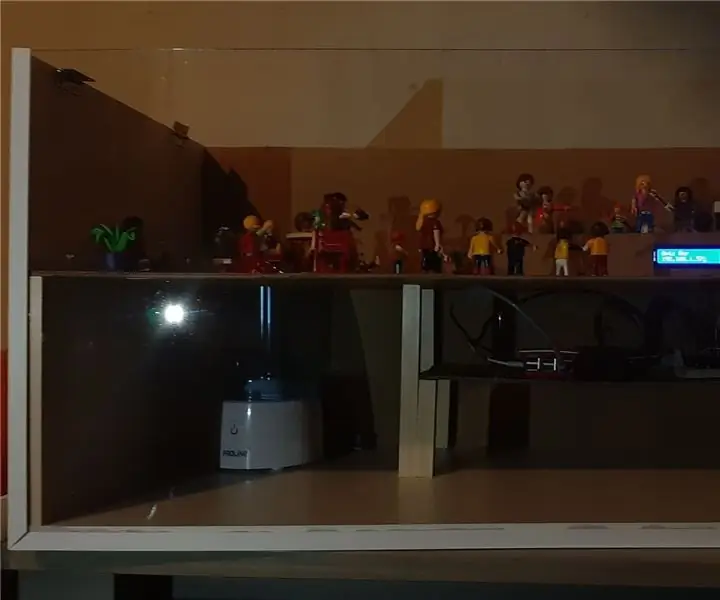
OptiAir: Автомат чийгшүүлэгч: Би Thyssa De Keyser бөгөөд би Howest Kortrijk -д MCT (Multimedia and Communication Technology) чиглэлээр суралцдаг. Анхны төслийнхөө хувьд би хаа сайгүй ухаалаг чийгшүүлэгч хийдэг
DIY Gecko чийгшүүлэгч: 4 алхам

DIY Gecko чийгшүүлэгч: Сайн байна уу! Би ойролцоогоор нэг жилийн турш squirt гэж нэрлэгддэг сүлжсэн гекконтой болсон бөгөөд түүний амьдрах орчныг тогтвортой байлгахад үргэлж бэрхшээлтэй тулгардаг бөгөөд энэ нь тэднийг стресст оруулж болзошгүй юм. Хэрэв та геккогийн талаар ямар нэгэн зүйл мэддэг бол стресст орсон гекко бол аз жаргалгүй геккон юм. С
